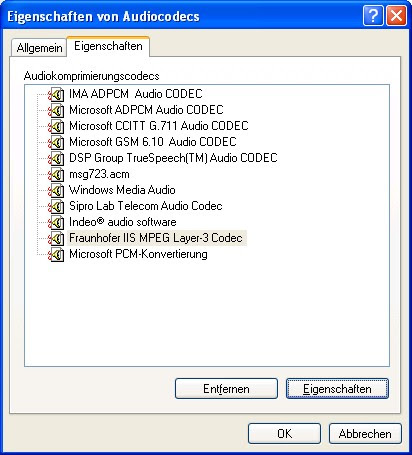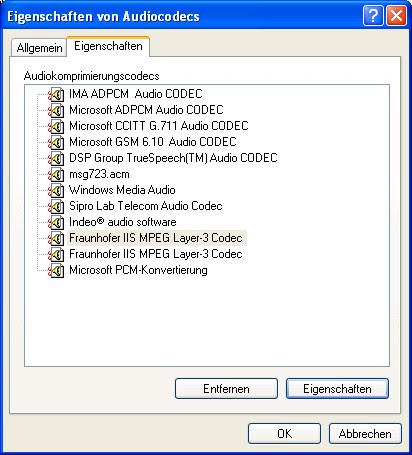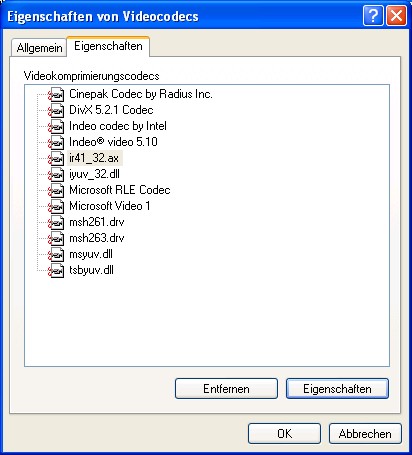Meine Anforderungen an VideoPlayer
Mein Video-Player muss alle gängigen Video-Dateien abspielen können.
- Mitschnitte vom Fernsehen aufgenommene (DVB-T, MPEG).
- Unterstützung von DolbyDigital (AC3 und 5.1) als Audio-Spur
- Audio Track Selection bei zweisprachigen Aufnahmen z.B. bei arte
- Sparsam mit Resourcen: Soll auf älterem Nootebook (Peeentium III mit 850 Mhz und 512 RAM) laufen.
- Netzwerkfähigkeit: Abspielen von Medien-Dateien auf dem Server über WLAN.
- Anschlussmöglichkeit an eine vernünftige MediaLibrary
- DVD, SVCD, VCD (praktische Formate, weil man sie mit “normalen” Brenn-Programmen wie Nero leicht herstellen kann und sie dann ohne besondere Codecs weitergeben und abspielen kann bzw. in sein Archiv legen kann und in drei Jahren immer noch abspielen kann.)
- Abspielen DivX-Dateien
- Abspielen MPEG-2-Dateien mit verschiedenen VideoCodecs/AudioCodecs (für TV-Mitschnitte z.B. WinTV)
- Herstellen von Standfotos (“frame capture”)
- Untertitel von Videos wiedergeben
Meine Produktliste (Hardware)
Zu Weihnachten 2008 habe ich meiner Mutter einen einfachen und kleinen DVD-Player geschenkt, damit kann sie auf ihrem Fernseher DVD-Vidieos abspielen, die z.B. ich ihr aus meinen Beständen brenne….
- Produkt: elta 8949 http://www.elta.de
- Abmessungen: 38 x 255 x 200 (HxBxT)
- DVD+R, DVD-R, DVD+RW, DVD-RW
- Anschrüsse: 1x Scart, 1x YUV
- Audio: Audio CD, Dolby AC3, MP3
- Video: MPEG1 VCD, MPEG2 DVD, MPEG4 (DivX)
- Bilder: JPEG
Meine Produktliste (Software)
Meine Bewertung: Pros and Cons
Tabelle 1: Meine Bewertung
| Produkt |
Pro |
Con |
| BSPlayer |
kostenlose Version |
Ruckelt im WLAN,
MediaLibrary ohne Video-Titel |
| Cyberlink PowerDVD |
DVD, SVCD, VCD, MPEG
Frame Capture
Audio-Track umschaltbar
Lizenz vorhanden |
kommerziell |
| dvdplay.exe |
Kostenlos
fast überall vorhanden |
schlicht |
| Intervideo WinDVD |
kostenlos bei IBM ThinkPads dabei |
kein Frame Capture |
| Mediaplayer Classic |
kostenlos |
… |
| Microsoft Mediaplayer |
DVD und VCD auf WinXP |
SVCD nicht unterstützt
DVD und VCD nicht unter Windows 2000
Microsoft-Tier |
| Miro |
Alle Formate(auch FLV und DVR-MS, Video Podcasts |
Export der Media Library unklar |
| MPlayer |
Ruckelfrei im WLAN,
Audio Track Selection,
Linux und Windows,
MediaLibrary auf SQLite-Basis |
kommt ohne GUI, GUI-Zusätze schlicht bis chaotisch |
| myHTPC |
kostenfrei und Light Weight |
verkauft und kommerzialisiert |
| QuickTime |
kann viel |
Heavy Weight von Apple |
| RealPlayer |
DVD, VCD
Benötigt man sowieso |
SVCD nicht unterstützt
proprietär und kommerziell |
| VLC Media Player |
PVA |
|
| WinAmp |
Benötigt man sowieso als MP3-Player |
DVD-Video nicht unterstützt |
| ZoomPlayer |
kostenfrei |
Ruckelt im WLAN,
Keine MediaLibrary (nur Playlist) |
Meine Entscheidung
Nach einer Empfehlung im WDR-Magazin Angeklickt im Oktober 2007 nehme Miro als Video-Player. Als “Reserve” habe ich dann den VLC auch noch dabei, dann kann nichts mehr schief gehen.
Hohe Video Bit-Rate
Mit dem MicrosoftMediaPlayer hatte ich folgenges Phänomen:
- NO: Eurosport Golf MPEG-2 720*576 25fps 4:3 15.000.000 Bit/s vbv 112
- YES: mdr Gagarin 704*576 25fps 7.000.000 Bit/s vbv 112
Mit Miro konnte ich beides abspielen.
Nachdem ich Cyberlink PowerDVD Version 7 installiert hatte ging es nun auch mit MicrosoftMediaPlayer. Offenbar wird nun ein VideoCodec von PowerDVD mitbenutzt. Siehe dazu: Windows Vista.
Zweikanalton
Weder Miro noch MicrosoftMediaPlayer wollte den zweiten Kanal abspielen (Die Blechtrommel).
- VLC unterstützt MPEG mit mehren Audiospuren.
Einzelheiten
DVD Regioncode
Die DVD “Dr. Seuss’ How the Grinch stole Chistmas!” hat den Regioncode 1 (“USA”). Um sie zu sehen, musste ich auf dem Tecra das DVD-Laufwerk auf “USA” umstellen (einmal).
Das mit den Regioncodes ist ärgerlich. Es ist ja heutzutage kein wirkliches Problem, denn ich habe 6 DVD-Laufwerke in meinen diversen Computern (s. Hardware). Aber es ist unbequem. Eine Lösung dafür hat z.B. die Firma Slysoft parat: AnyDVD.
Ein anderer Weg wäre, die Firmware des Brenners zu “aktualisieren”. Brenner, die den Region Code beachten nennt man RPC2-Brenner. Wenn man die Firmware des Brenners auf RPC1-Firmware umstellt, hat man den Ärger mit dem Brenner nicht mehr. Ggf. muss man noch die VideoPlayer-Software adjustieren….
DVD Video Format
Welche unterschiedlichen Typen von DVD-Medien mit ihren unterschiedlichen Kapazitäten es gibt, ist beschrieben unter: DVD.
SVCD Format
SVCD is a successor for extremely popular video format called VideoCD (VCD) which was based on MPEG-1 video encoding. SVCD itself contains MPEG-2 video stream and MPEG-1 or MPEG-2 audio stream (MPEG-1 stereo audio layer II, MPEG-2 stereo audio layer II or MPEG-2 Multi-Channel 5.1 surround audio). It’s video bitrate is normally higher than VideoCD’s — clear difference to VideoCD is the fact that SVCD doesn’t specify a certain bitrate for video. Unspecified video bitrate also causes a situation where one SVCD disc can contain various amount of video — normally one SVCD disc contains 35-40 minutes of video, but by reducing the bitrate, one CD can hold up to 74 minutes of video (which is the same amount what VCD disc contains).
- Video: MPEG-2
- Audio:
- MPEG-1 stereo audio layer II
- MPEG-2 stereo audio layer II
- MPEG-2 Multi-Channel 5.1 surround audio
VCD Format (PAL)
- Video: MPEG-1, 352×288 Pixel, 25 fps, 1150 kbit/sec
- Audio: MPEG-1 Layer 2, Stereo Sound, Bitrate 224kbit/sec
miniDVD
Im Format einer DVD auf ein CD-Medium gebrannt (z.B. mit Nero Burning ROM).
— Main.DietrichKracht – 26 Oct 2004